PS中如何给图片填充自定义图案?
来源:网络收集 点击: 时间:2024-03-28【导读】:
在我们日常生活中,经常会用到图片处理软件来处理文件,有时候需要给图片填充自定义图案,下面就跟大家介绍一下PS软件中怎么进行操作吧。品牌型号:台式机系统版本:Windows7系统电脑软件版本:Adobe Photoshop CS6方法/步骤1/7分步阅读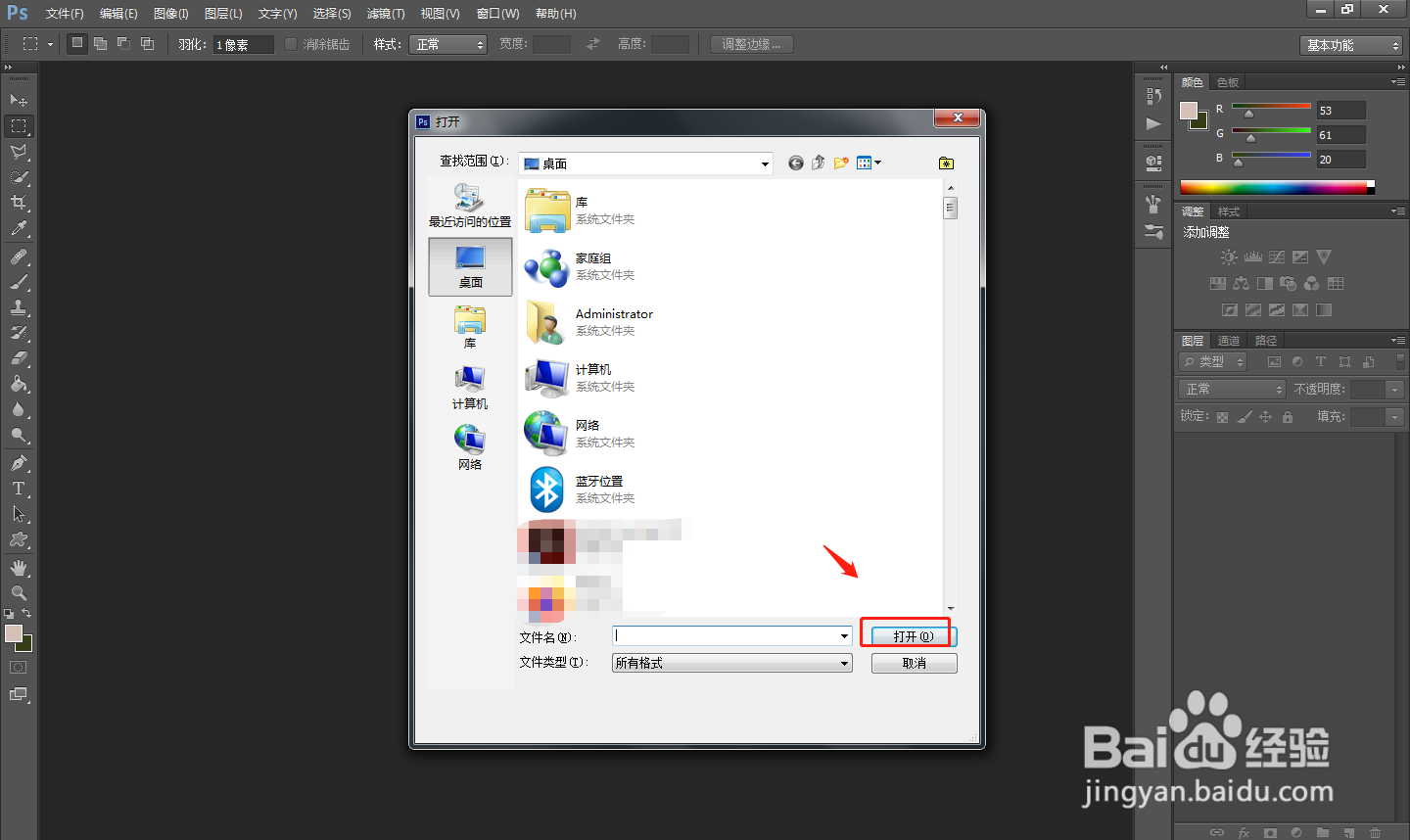 2/7
2/7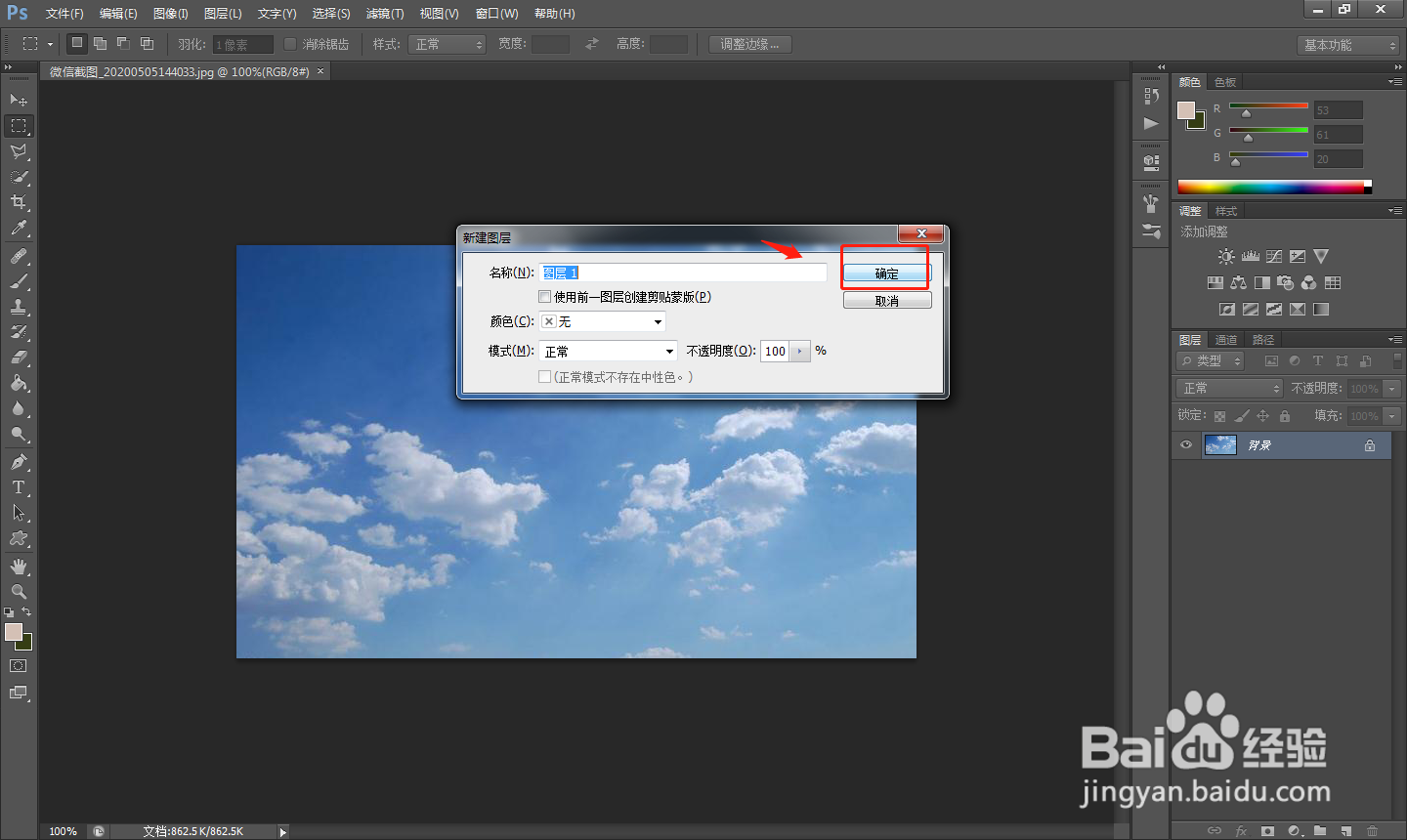 3/7
3/7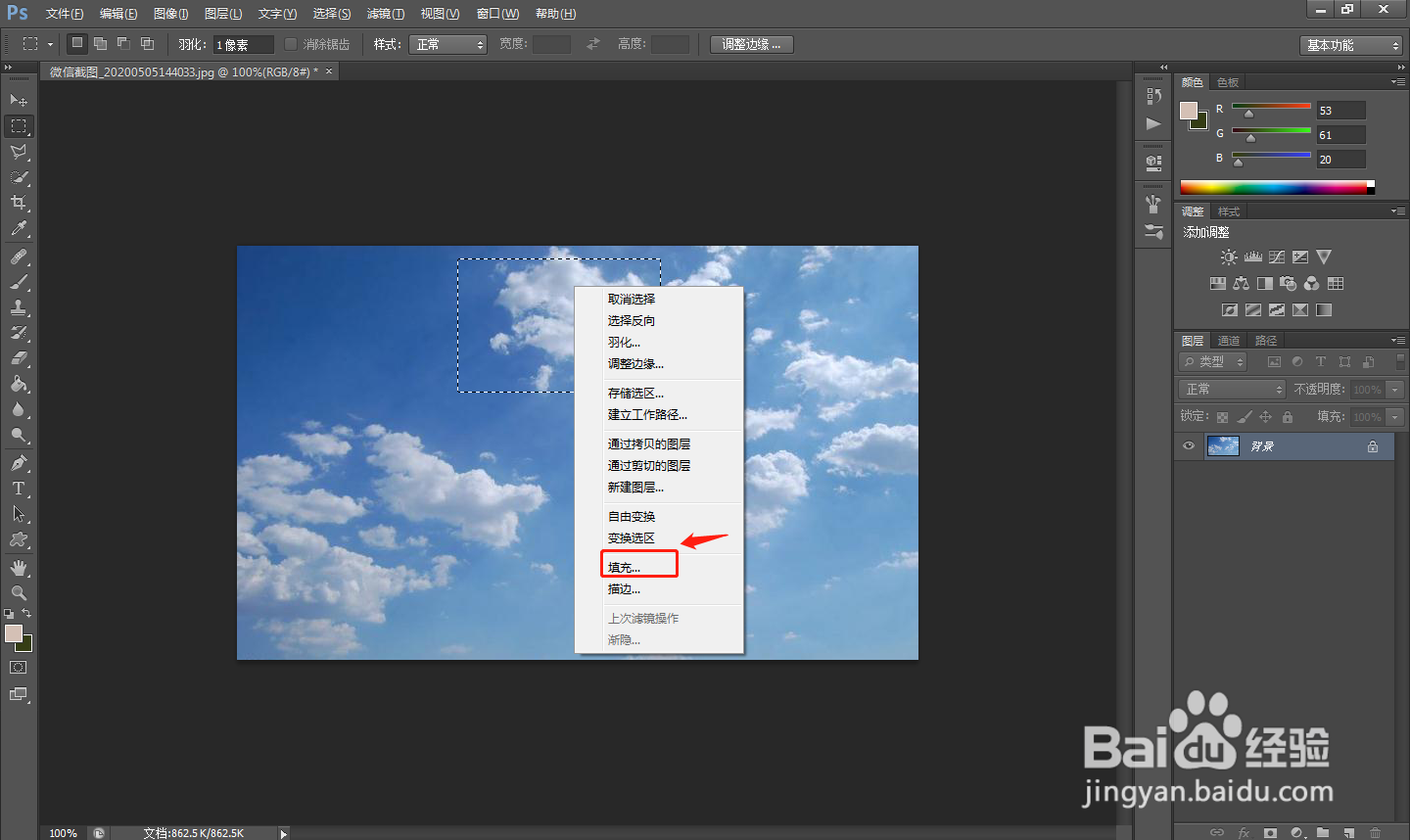 4/7
4/7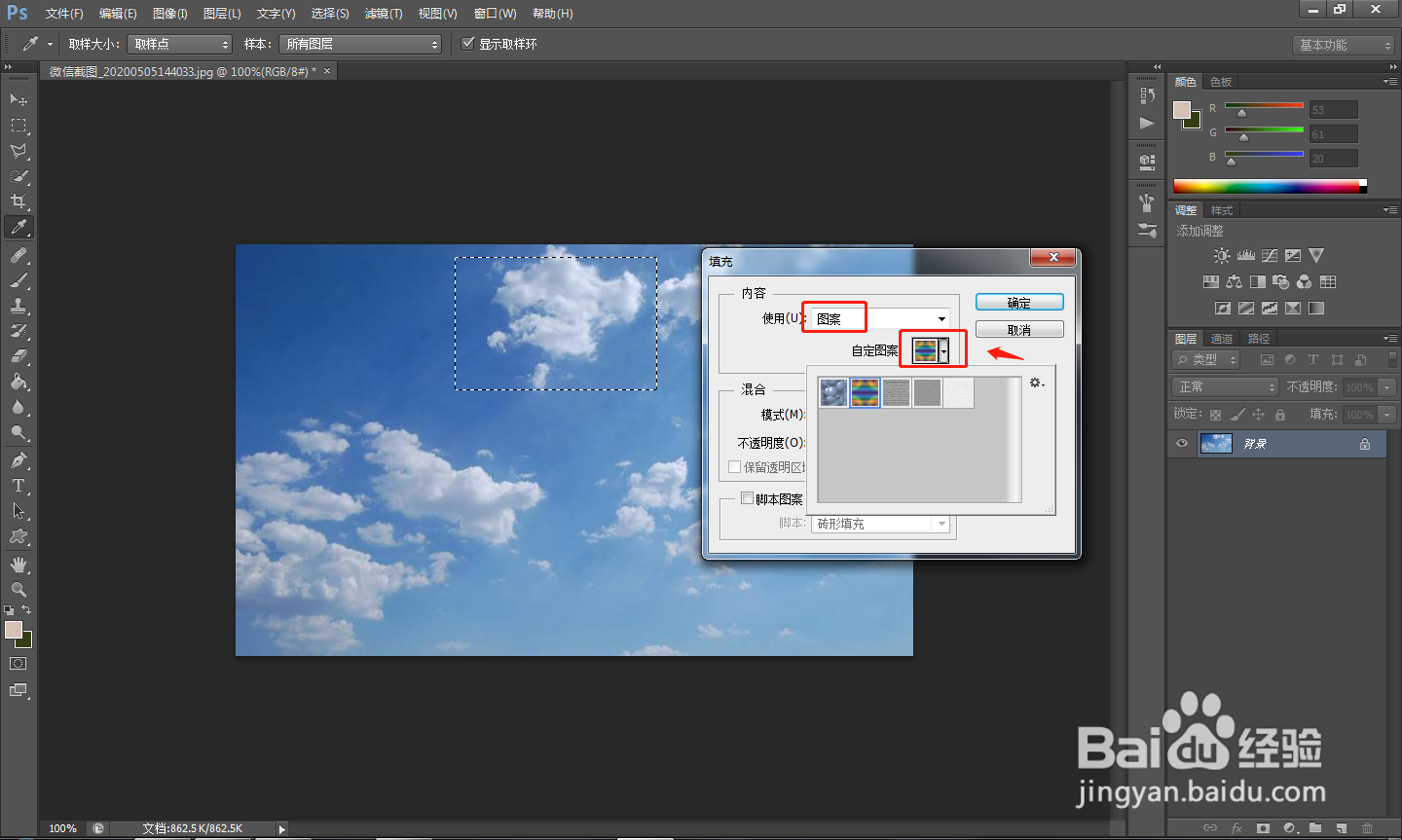 5/7
5/7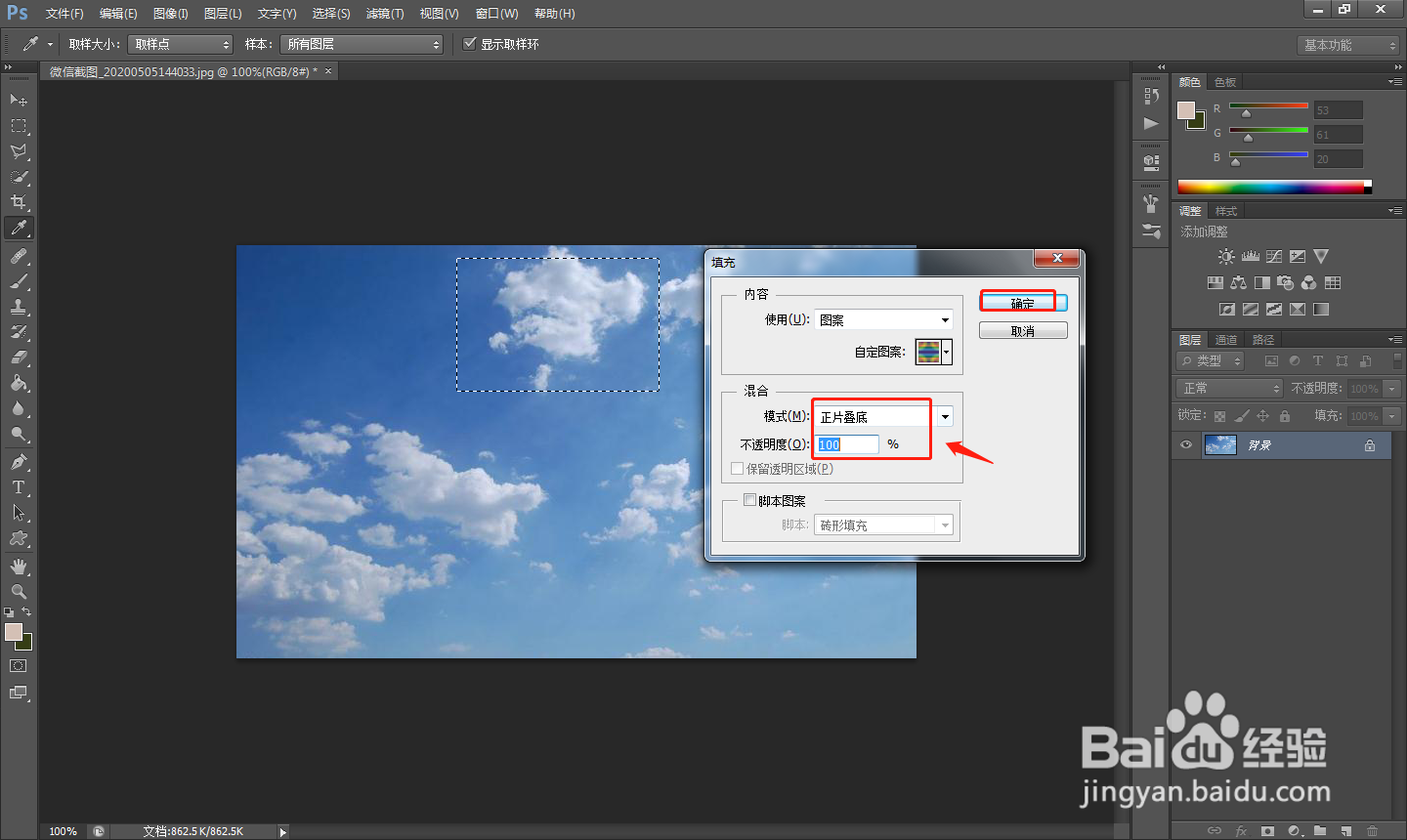 6/7
6/7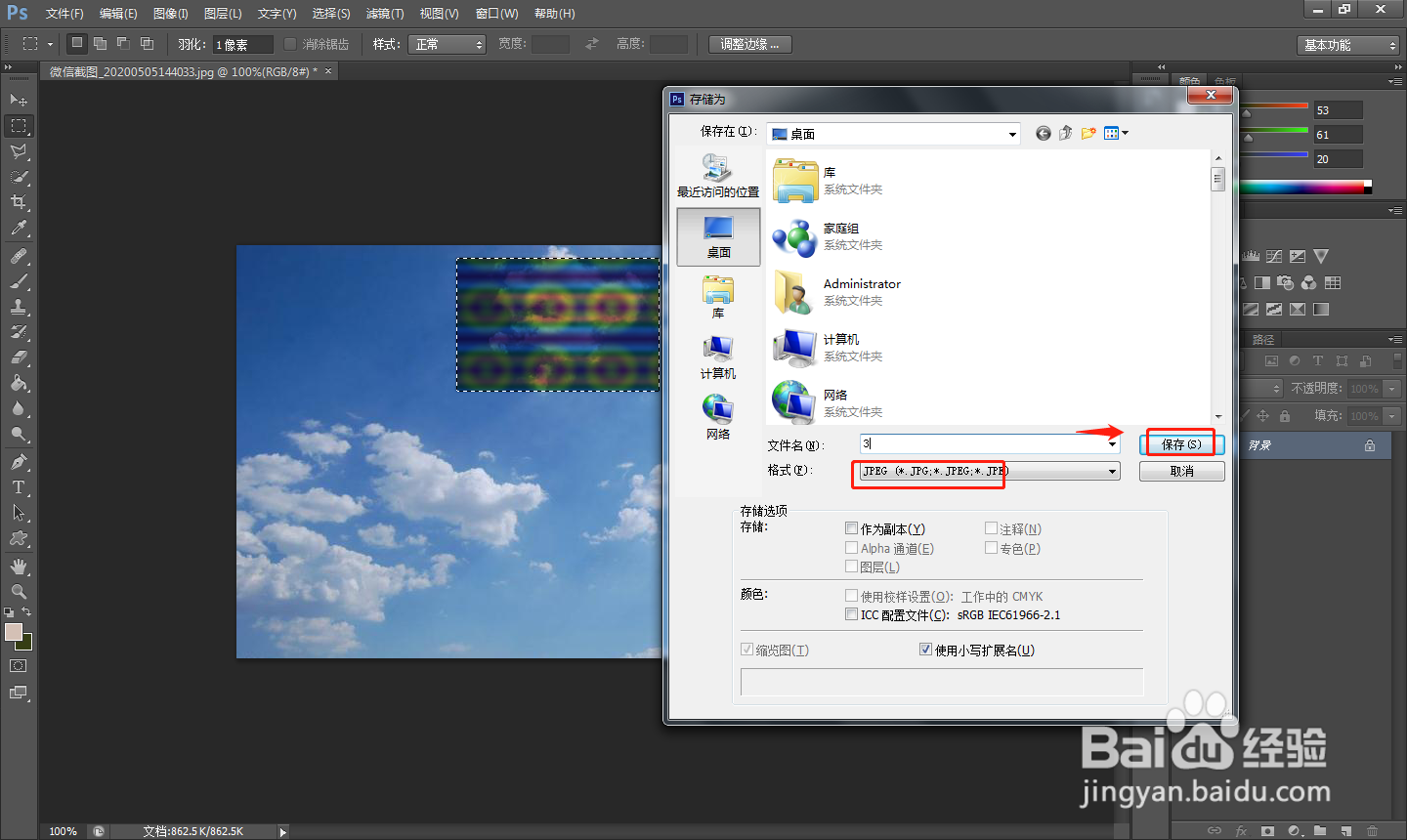 7/7
7/7
首先在电脑中打开PS软件,使用“Ctrl+O”组合键,导入素材文件。
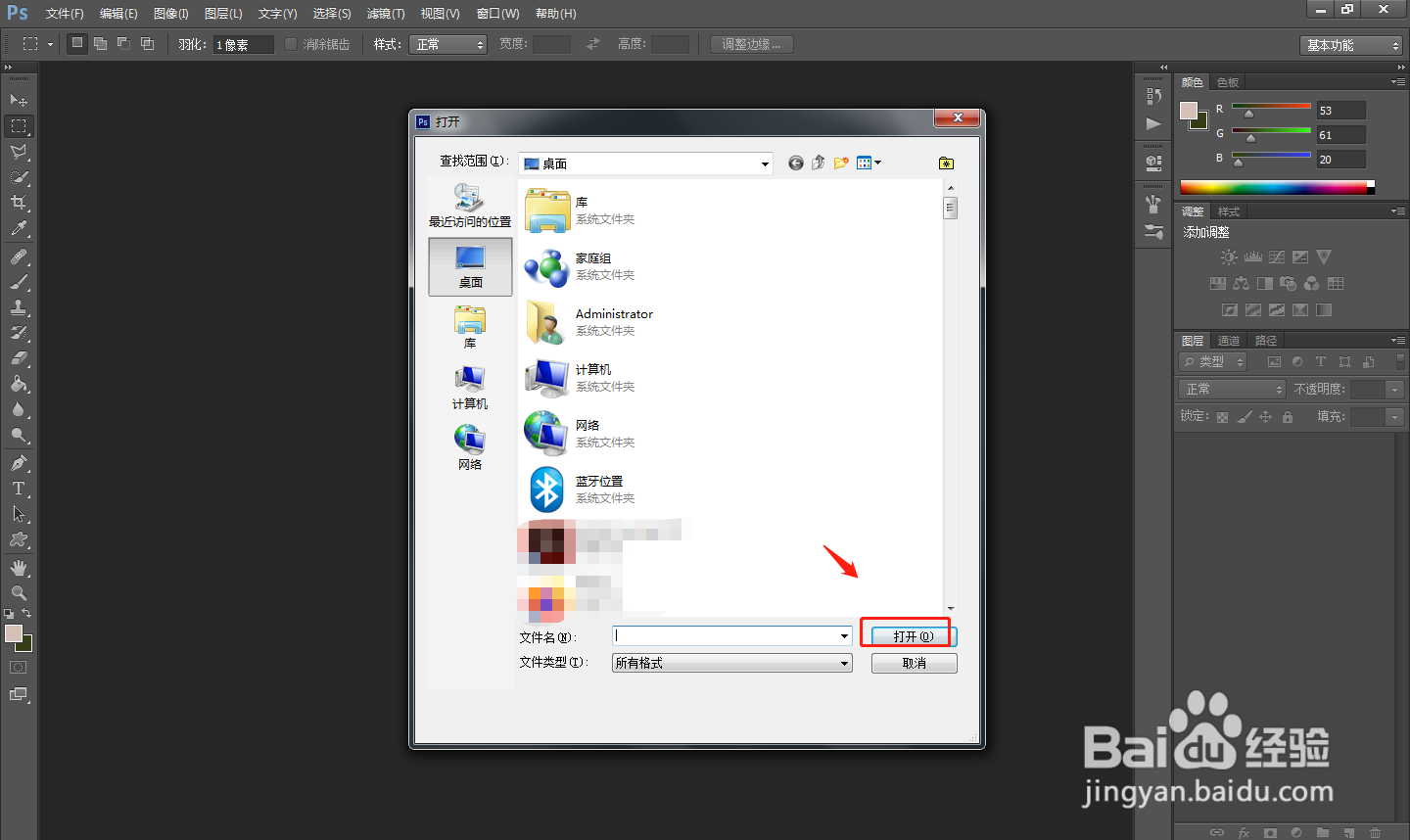 2/7
2/7然后使用“Ctrl+Shift+N”组合键创建一个新图层,解锁背景图层。
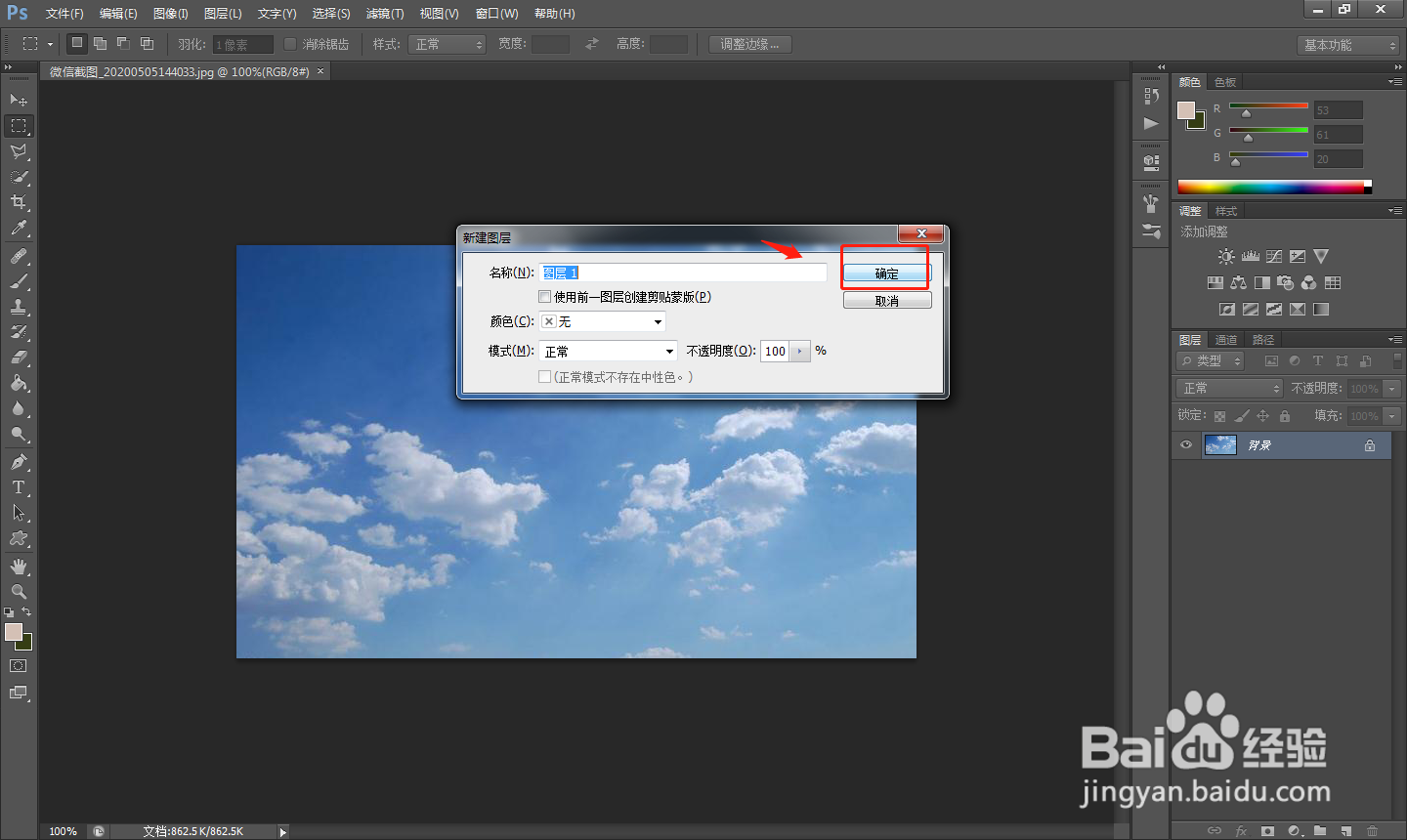 3/7
3/7使用矩形选择工具在图层中选定区域,右键弹出的窗口中点击“填充”。
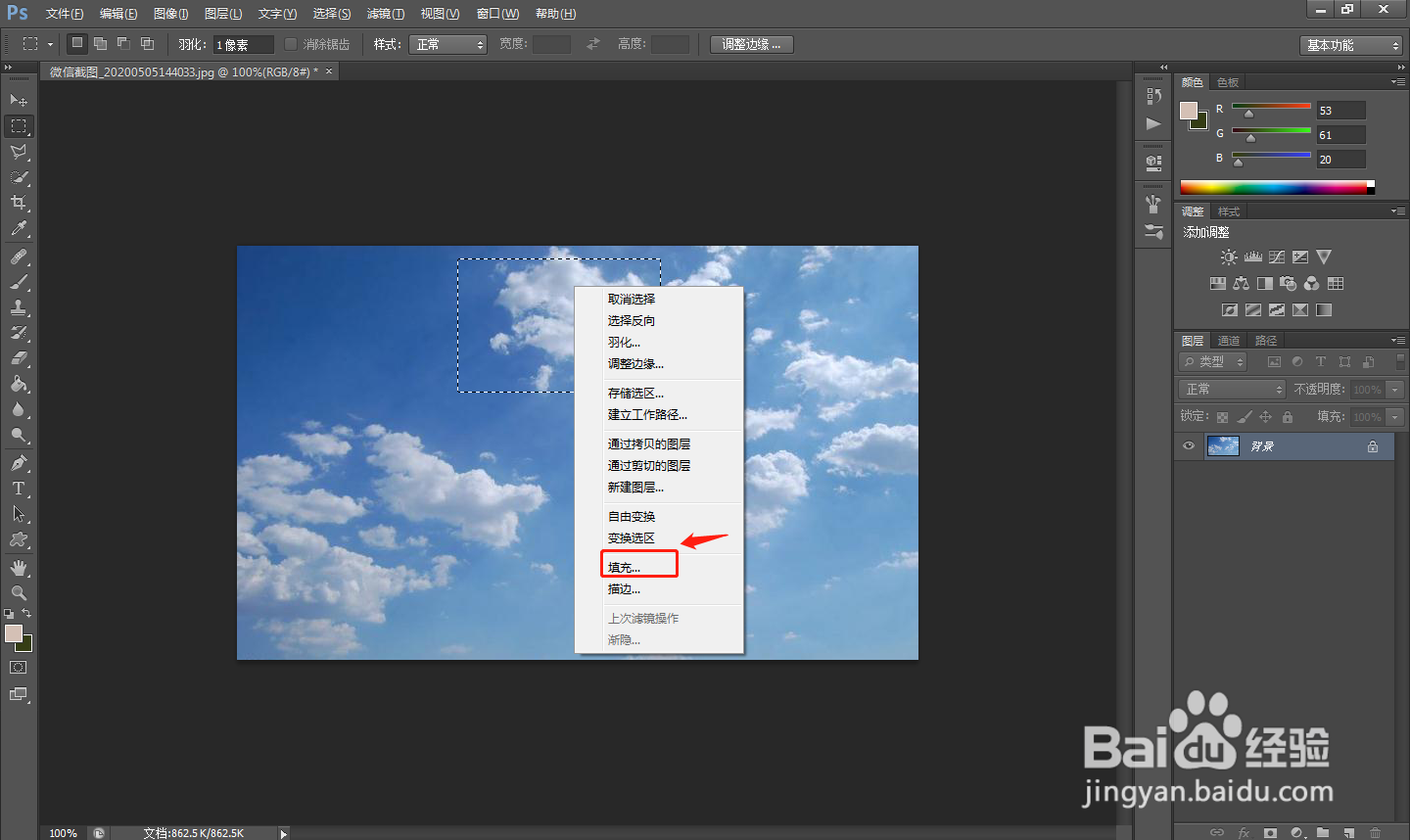 4/7
4/7在弹出的填充窗口中,选择“图案”,并在自定义图案中选择需要的图案。
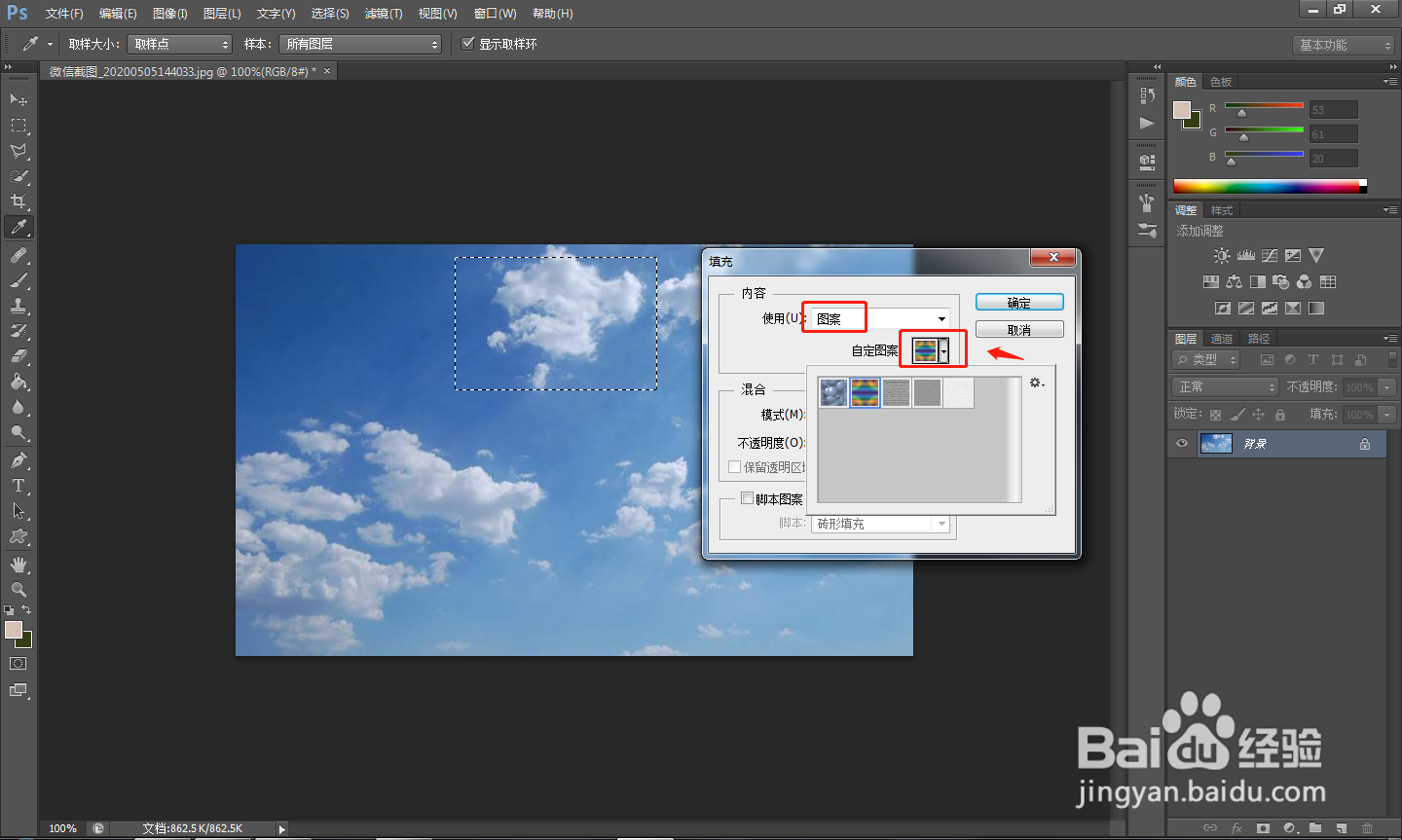 5/7
5/7设置完图案后调整混合模式和不透明度数值。
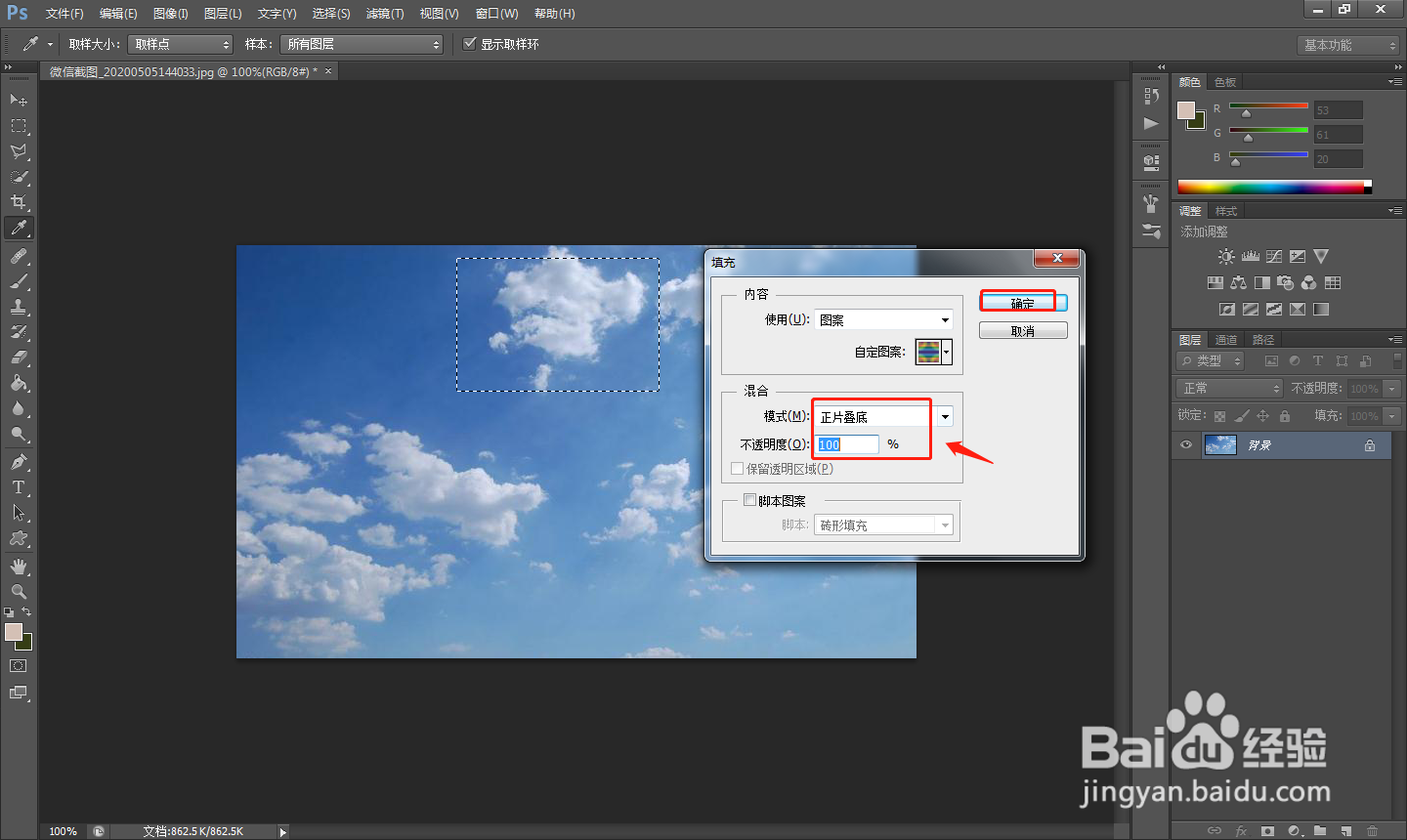 6/7
6/7处理完成后,将处理好的图片文件存储为想要的格式即可。
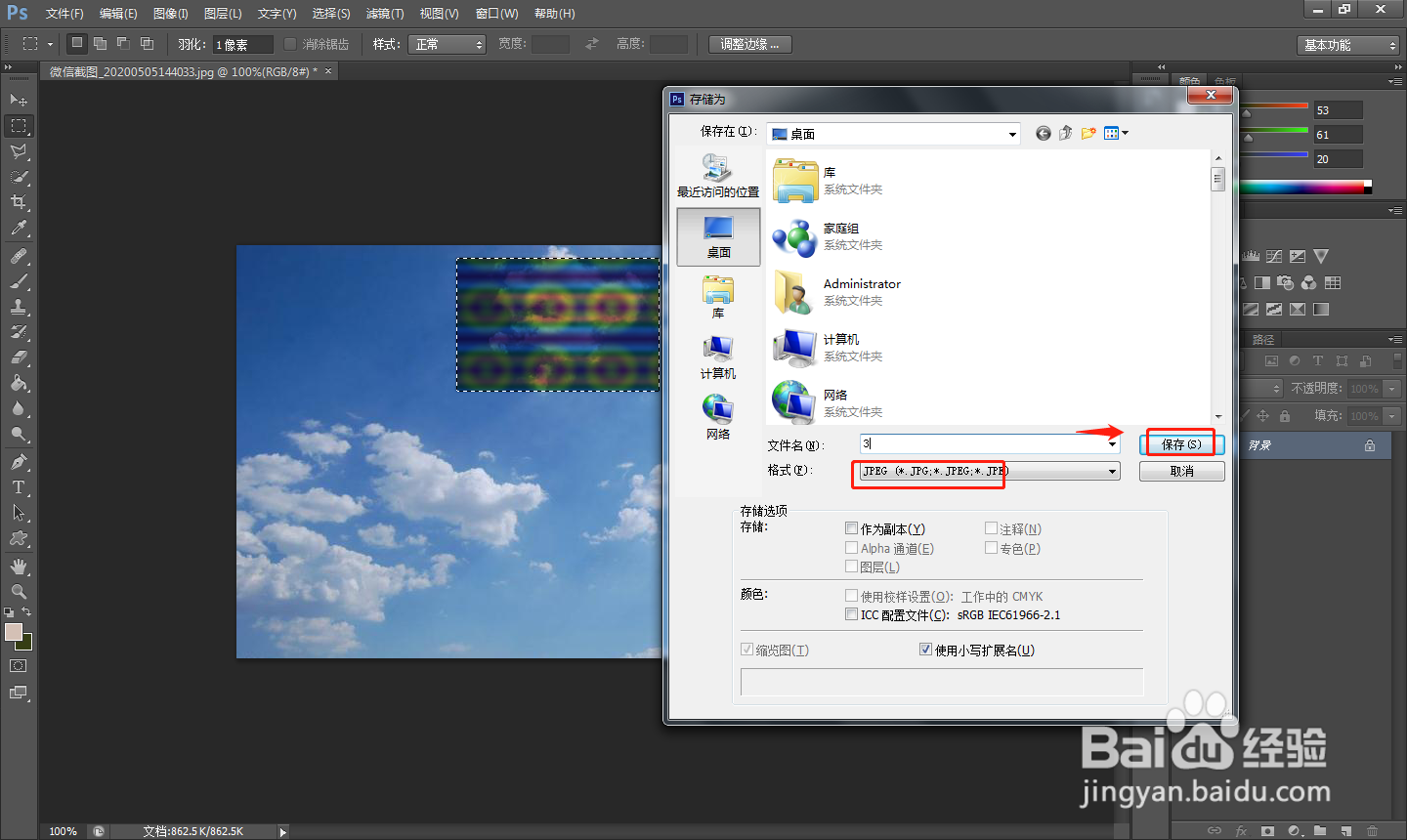 7/7
7/7总结
1.首先在电脑中打开PS软件,使用“Ctrl+O”组合键,导入素材文件。
2.然后使用“Ctrl+Shift+N”组合键创建一个新图层,解锁背景图层。
3.使用矩形选择工具在图层中选定区域,右键弹出的窗口中点击“填充”。
4.在弹出的填充窗口中,选择“图案”,并在自定义图案中选择需要的图案。
5.设置完图案后调整混合模式和不透明度数值。
6.处理完成后,将处理好的图片文件存储为想要的格式即可。
注意事项可以根据自己的需要来选择前景色。
PSPS自定义图案版权声明:
1、本文系转载,版权归原作者所有,旨在传递信息,不代表看本站的观点和立场。
2、本站仅提供信息发布平台,不承担相关法律责任。
3、若侵犯您的版权或隐私,请联系本站管理员删除。
4、文章链接:http://www.ff371.cn/art_372603.html
上一篇:如何查询路上是否有电子监控
下一篇:优酷会员怎么取消自动续费?
 订阅
订阅